Los negativos digitales llegan a nuestros teléfonos
Trucos y software para hacer magia con los archivos RAW
 12 minutos de lectura'
12 minutos de lectura'


Esta historia comienza con un dron. No, tranquilos, no les voy a dar la lata con los drones. No tanto porque han dejado de ser una novedad, sino porque no hay nada que pueda suplir a la experiencia de primera mano con estos aparatitos. He aprendido, sin embargo, cinco cosas fundamentales que me gustaría transmitirles.
Primero, pregunten a los que saben. Toda tecnología compleja está llena de pequeños detalles que, después, en la práctica, se vuelven obstáculos inmensos o ventajas invaluables. Pero un dron, además, vuela. No es un detalle menor.
Segundo, el dron que realmente vale la pena va a ser más caro que lo que tenías pensado gastar. Esto es así con casi todas las otras tecnologías. Solo que, después de invertir una montaña de plata, te das cuenta de que la mitad de las funciones por las que pagaste solo te sirven muy de vez en cuando. Con los drones ocurre al revés. Cada centavo que inviertas (incluso para los precios delirantes de la tecnología en la Argentina) va a valer la pena.
Tercero, sí o sí hay que leer el manual. Uno puede romper casi cualquier dispositivo por no hacer las cosas correctamente en el primer arranque. Solo que los drones vuelan. ¿Lo había dicho?
Cuarto, todos esos años de simuladores de vuelo hiperrealistas rindieron su fruto cuando hice mi primer despegue. Fue casi como una segunda naturaleza, más allá de que hoy los drones tienen tanto cómputo que pueden volar solos. Es ahí donde cometí el primer error y sufrí (el dron, en realidad) el primer accidente. Lo que me lleva al quinto consejo.
Cuidado con los modos automatizados. Suelen necesitar mucho espacio libre, y 25 metros parecen poco en el papel hasta que el robot se escapa a toda velocidad y nos damos cuenta de que el impacto es inevitable.
Eso es todo. Bautizamos al recién llegado (el segundo robot en la casa) como Ruperto, y, antes de hacer más tonterías, me senté a leer el manual. Ahora, ¿para qué carámbanos puede uno querer un dron? Bueno, un dron es en realidad una cámara que vuela. Fuera de que puede ser divertido manejarlos durante un rato, lo interesante está en que pueden capturar imagen y video. También pueden darnos una vista de algo que está en un lugar inaccesible, lanzar misiles y otra serie de cosas. Pero para la mayoría de nosotros, son cámaras que vuelan.
Muy bien, estaba leyendo el manual cuando descubrí que Ruperto (un DJI Mini 2, recomendación invaluable de un amigo fotógrafo) podía registrar imágenes no solo en formato JPG, sino también en RAW. ¿De verdad?
Imágenes de gran crudeza
De un modo análogo a la fotografía tradicional, donde teníamos un negativo no revelado en el que era imposible ver nada y ni siquiera sabías si estaba expuesto o no, las fotos que sacamos hoy arrancan como una cantidad bastante grande de información provista por el sensor del equipo (básicamente un chip sensible a la luz ) y que no puede verse como una imagen sin antes procesarla. El archivo con esa información en crudo se llama RAW.
En general, toda esa información a la mayoría de nosotros no nos sirve para nada. ¿Para qué están, si no, los filtros de Instagram? Así que esos datos se descartan, el dispositivo procesa (entre comillas) el negativo digital (entre comillas de nuevo) y nos entrega un JPG de lo más bonito que despreocupadamente compartimos en las redes sociales.
Y está bien que sea así. Pero por algo existen los archivos RAW. Correcto: los fotógrafos se hacen un festín con ellos. Así como hace 30 años ajustábamos, por ejemplo, el detalle de las sombras en el momento de revelar, usando la mano para darle un poquito más de exposición a un rincón de la imagen, y conseguíamos de ese modo unos efectos notables, hoy eso puede hacerse retocando los archivos RAW.


El formato RAW no es algo nuevo, pero durante muchos años estuvo lejos de los equipos domésticos. Eso cambió en 2014, cuando el sistema operativo Android empezó a dar soporte a RAW; los iPhone empezaron a hacer lo mismo en 2016, con iOS 10, aunque se necesitan apps aparte para guardar RAW.
Así que si tenés un teléfono más o menos bueno o que está orientado a la fotografía, es posible que pueda guardar en formato RAW. Pero cuidado: este formato va a funcionar solo en el modo Manual del dispositivo. En ciertos casos, la opción ni siquiera aparece visible en el modo Normal, así que hay que pasar la cámara a modo Manual (a veces llamado Pro) y revisar sus ajustes para activar esa opción.
Con todo, el formato RAW (”crudo”, “no procesado”, en inglés) presenta una serie de problemas. Algunos son inherentes. Otros son la industria digital haciendo lo que siempre intenta hacer: monopolizar.
Inherente es, por ejemplo, que ocupan mucho espacio. Como los RAW contienen prácticamente todo lo que produce el sensor, son grandes. Si el JPG resultante es de 5 megabytes (MB), el RAW original puede ocupar –digamos– 18 MB. Así que hay que vigilar que no agoten el almacenamiento del dispositivo. Mi política es pasarlos a la computadora para procesarlos y borrarlos enseguida del celular.
Por otro lado, hay docenas de versiones de RAW, cortesía de los fabricantes de cámaras. Y, por supuesto, no son todas compatibles. O sea, es el escenario opuesto al de la industria de la música, que en 1981 acordó un protocolo común para los instrumentos digitales, llamado MIDI, basado en un desarrollo de Roland; esa sabia decisión multiplicó la riqueza de todos los participantes al impedir que una sola compañía controlara un estándar fundamental.
Con RAW es al revés. Un caos. Pero dentro de ese caos están los archivos DNG (por Digital Negative, negativo digital), de Adobe, que son un poco el estándar de facto para los archivos RAW. Todo esto es más complejo y daría como para 200 páginas, pero, en la práctica, si ves un archivo con la extensión DNG, es un RAW.
Los caballeros de la mesa oscura
Hay también docenas de programas para editar RAW, empezando por los de Adobe, que es el estándar en el ambiente de la fotografía profesional. El asunto es que, por un lado, no queremos ponernos en gastos, sino solo experimentar. Por otro, hay aplicaciones gratis –y, en ciertos casos, de código fuente libre– que no tienen nada que envidiarle a los comerciales. Sí, obvio, también andan en Linux y en Mac.
Estuve evaluando varias, y voy a concentrarme y recomendar una en particular: Darktable. Spoiler: sobre el final de la columna mencionaré otra, más avanzada, que seguramente querrás probar (y adoptar) después de hacer tus primeros pininos en Darktable. Ya llegaré a eso.
Darktable es gratis y de software libre, pero al principio te va a dar un soponcio y vas a pensar que entraste en una computadora extraterrestre. Eso es porque la interfaz no es en absoluto convencional y recurre a una estética más elaborada (esto es bastante común en los programas de fotografía y diseño). Además, toda la fachada es oscura, y también esto es lógico: el editor debe poder percibir las imágenes sin encandilarse. Muy bien, vamos a dar los primeros pasos con este software.
Al abrir un DNG (o sea, un RAW) con Darktable vas a ver la imagen en el centro de la pantalla. Estás en uno de los dos modos más usados de este software: el Cuarto oscuro. A la izquierda hay una columna con el historial de los cambios efectuados. Ahí se ven también otras secciones: Instantáneas, Administrador de duplicado, Cuentagotas, Etiquetado y algunas más.
A la derecha de la imagen hay otra columna, con un histograma, y, debajo, todos los ajustes que vienen con Darktable. En esos listados hay de todo y al principio resulta un poco abrumador; despejemos un poco el asunto. Arriba de esa lista interminable de nombres raros hay cuatro botones (puede configurarse Darktable para que haya más), que muestran los módulos activos, los técnicos, los de calibración de color y los de efectos. Tenés para entretenerte, pero, para empezar a ubicarse en un programa, nada mejor que un experimento interesante.
Verde Bayer
Para eso, primero hay que sacar una foto en modo Manual. Si está bien configurado, el teléfono guardará también un DNG (los RAW suelen tener embebida la vista previa en JPG, dicho sea de paso). Vamos a copiar el DNG a la computadora y lo vamos a abrir con Darktable.
En panel de la derecha donde se listan los módulos activos ya se ven varios encendidos. Lógico, porque para ver un RAW hay que procesarlo, y para que más o menos parezca una imagen normal es menester aplicar algunos ajustes. Probemos de apagar el módulo llamado Balance de blancos. Ups, la foto se puso verde. ¿Qué está pasando?
Pasa que el ojo humano, en condiciones normales de luz (que es donde, además, una cámara puede sacar fotos), es más sensible al verde. De manera que los filtros usados para reconstruir el color de las escenas dejan pasar un 50% más de verde. La forma en que funciona la visión humana es apasionante y mucho más compleja que simplemente “somos más sensibles al verde”; aquí hay una buena explicación de Olympus.

Una forma todavía más brutal de ver cómo ve la realidad el sensor de la cámara es buscar el módulo Interpolación cromática y elegir el modo Color del fotodiodo (depuración). Aquí va una ampliación de cómo se ve el resultado. También verde, dicho sea de paso.
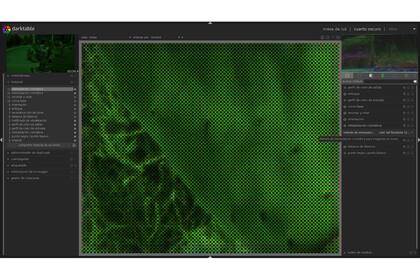
OK, ya sabemos que en un RAW hay mucha más información que en un JPG. Ahora, ¿cuál es la aplicación práctica de algo así? Se lo pregunté a otro fotógrafo amigo, porque los posibles retoques son tantos y esto es algo tan nuevo (para el resto de nosotros), que todavía me quedaba mucho por aprender. “Lo bueno del RAW es que te da más latitud, es decir, hay más datos que en un JPG por sobre el blanco sobrexpuesto y por debajo del negro subexpuesto”, me explicó. Y, cosa por demás interesante, me dijo que la Fundación World Press Photo acepta solo un mínimo de retoques. Los lineamientos de la fundación, aquí.
Es que la fotografía en general, y en particular la digital, plantea muchos desafíos cuando se trata de reflejar la realidad. Para todo lo demás, sin embargo, la posibilidad de manipular la imagen no solo produce resultados más impactantes, sino que, en ciertos casos, están más cerca de lo que nuestra vista (nuestro cerebro) percibe. ¿Lleva tiempo aprender para qué sirve cada ajuste? Sí, y una de las mejores cosas de Darktable, y el motivo por el que recomiendo empezar con este software, es que, al dejar el puntero del mouse sobre cualquiera de los módulos, se despliega una breve, pero sustanciosa información.


¿Y ahora, quién podrá salvarnos?
El otro modo más usado de Darktable es Mesa de luz. Me costó un poquito encontrarlo, lo admito, pero es ahí donde queda más clara la lógica del programa y donde es posible guardar los cambios que hemos hecho en una imagen.
La cosa es así: Darktable es no-destructivo. Eso significa que podés alterar el RAW todo lo que se te ocurra, pero el RAW no cambia. Los cambios se guardan en un archivo XML (con la extensión .xpm) y por eso es posible borrarlos todos, solo uno, o los que te parezca. O modificar los parámetros de cualquier módulo que ya hayas aplicado, incluso luego de haber cerrado el programa. Así, de un mismo RAW podés hacer muchas versiones en JPG. ¿Cómo se guardan? Desde la Mesa de luz.
Para acceder a la Mesa de luz apretá la letra L (es más rápido que hacer clic en la etiqueta arriba a la derecha). Ahora, en la columna de la derecha vas a ver una serie de secciones. Una es Exportar selección. Al desplegarla, el resto es obvio. Basta elegir la carpeta de destino, seleccionar una imagen (o más) y apretar Exportar. Para volver al Cuarto oscuro hay que presionar la letra D.
Tip absolutamente indispensable: si te extraviás y creés que destruiste la imagen, a no desesperar. En la columna de la izquierda del Cuarto oscuro, justo al lado de la etiqueta Historial, vas a ver un círculo con una rayita vertical en el medio (ese ícono está en casi todos los módulos). Si le das clic, el programa te va a preguntar si querés descartar todo el historial de la imagen seleccionada. Decile que sí y vas a volver al RAW tal como salió de tu teléfono.
Otra cosa: Darktable es fantástico también para editar imágenes JPG. Mucho más potente que los editores de imagen a los que estamos acostumbrados. Por supuesto, los módulos asociados al formato RAW aparecerán desactivados. Y no, no es posible volver a un RAW a partir de un JPG. Por eso es no-destructivo.
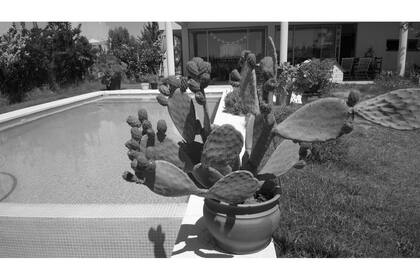
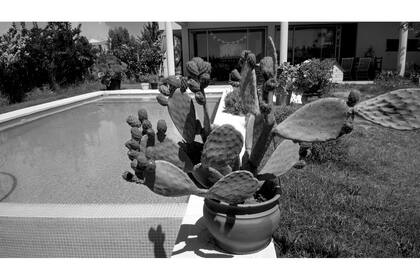
Una vez que le hayas tomado la mano a los retoques básicos de RAW (interpolación cromática, balance de blancos, enfoque), mi mejor consejo es que pruebes RawTherapee, también de software libre, pero un poco más potente que Darktable, aunque también más hermético. No porque sí tiene su propia enciclopedia.
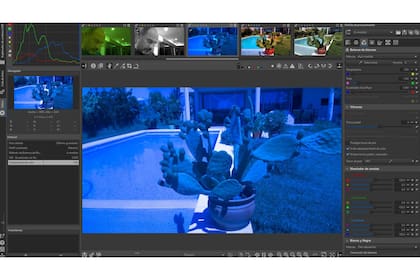
Ahora sí, te dejo experimentar. Es el modo más entretenido de aprender, y justo lo que estoy haciendo estos días (experimentar y leer un montón). Pero no quería esperar a compartir estos hallazgos. Hay una sola desventaja, eso sí: ahora todos los filtros de las redes sociales parecen cosa de niños.









